防火墙错误代码0x6d9服务开不起来怎么解决
更新时间:2022-10-31 13:58:45作者:run
近日有用户想要开启被系统禁用的防火墙服务时,却遇到了错误代码0x6d9的提示,导致无法正常开启,今天小编教大家防火墙错误代码0x6d9服务开不起来怎么解决,操作很简单,大家跟着我的方法来操作吧。
解决方法:
1.出现错误代码:0×6D9的信息的原因,很多时候都是因为win7旗舰版系统默认禁用了Windows防火墙服务而造成的,其实只需打开Windows firewall服务就可以了,启动防火墙还有可能出现下图这种情况,也是同样的解决办法。
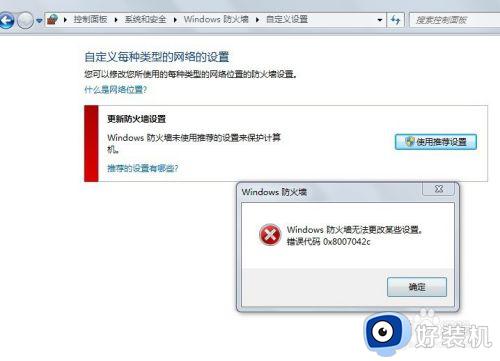
2.点击“Win+R”打开“运行”窗口。
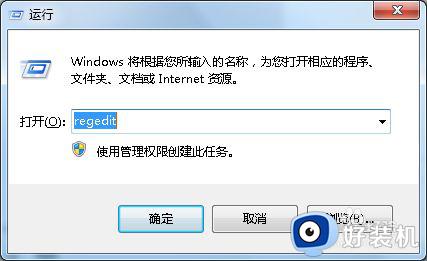
3.在里面直接输入“services.msc”字符,点击回车键,打开服务窗口。
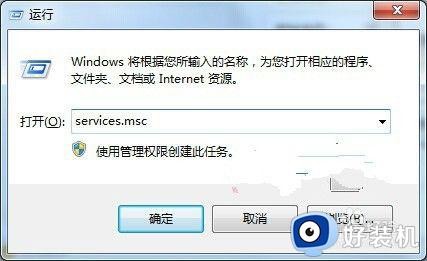
4.服务窗口打开后在右边找到Windows Firewall服务,并双击打开。
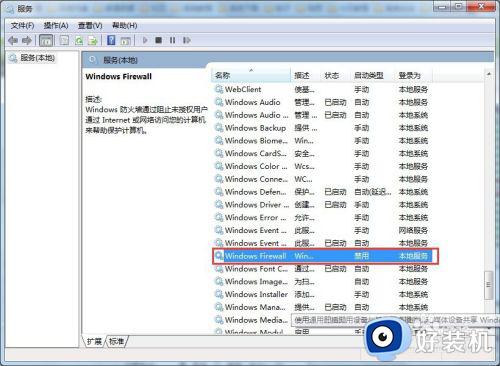
5.打开Windows Firewall的属性窗口之后,将其切换到“常规”标签页,把里面的启动类型修改成“手动”或者“自动”,在点击“应用”。
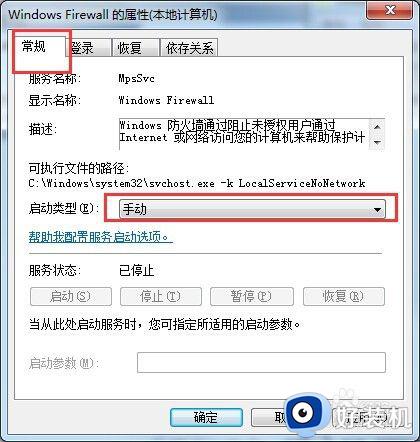
6.在此常规标签页里面,把服务状态设置成“启动”,再单击“确定”就可以了。
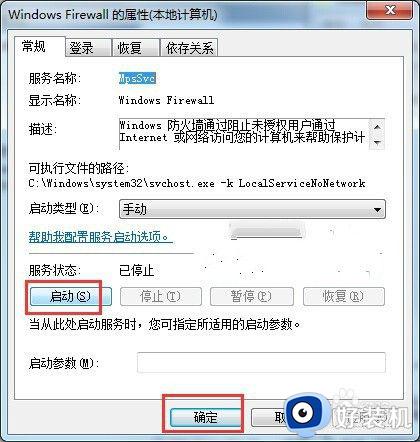
以上就是小编告诉大家的防火墙错误代码0x6d9服务开不起来解决方法的全部内容,有遇到相同问题的用户可参考本文中介绍的步骤来进行解决,希望能够对大家有所帮助。
防火墙错误代码0x6d9服务开不起来怎么解决相关教程
- 0x80070422错误怎么回事 电脑提示错误代码0x80070422如何处理
- Steam错误代码100怎么办 Steam出现错误代码100无法启动修复方法
- windows防火墙无法更改某些设置怎么回事 电脑防火墙显示无法更改某些设置如何解决
- steam错误代码:-100怎么回事 steam错误代码-100怎么解决
- Steam开启游戏时出现错误代码105怎么办 Steam启动游戏时出现错误代码105解决方法
- 如何解除谷歌浏览器被防火墙拦截 被防火墙拦截的谷歌浏览器怎么解决
- 联想笔记本有防火墙连不上网怎么办 联想笔记本防火墙设置导致连不上网解决方法
- office激活显示0x80072F8F怎么办 office激活错误代码0x80072F8F的解决办法
- ERR PROXY CONNECTION FAILED怎么办 浏览器错误代码ERR PROXY CONNECTION FAILED解决方法
- 原神无法登录服务器错误码4204怎么回事 原神无法登录服务器连接错误代码4204如何解决
- 电脑无法播放mp4视频怎么办 电脑播放不了mp4格式视频如何解决
- 电脑文件如何彻底删除干净 电脑怎样彻底删除文件
- 电脑文件如何传到手机上面 怎么将电脑上的文件传到手机
- 电脑嗡嗡响声音很大怎么办 音箱电流声怎么消除嗡嗡声
- 电脑我的世界怎么下载?我的世界电脑版下载教程
- 电脑无法打开网页但是网络能用怎么回事 电脑有网但是打不开网页如何解决
电脑常见问题推荐
- 1 b660支持多少内存频率 b660主板支持内存频率多少
- 2 alt+tab不能直接切换怎么办 Alt+Tab不能正常切换窗口如何解决
- 3 vep格式用什么播放器 vep格式视频文件用什么软件打开
- 4 cad2022安装激活教程 cad2022如何安装并激活
- 5 电脑蓝屏无法正常启动怎么恢复?电脑蓝屏不能正常启动如何解决
- 6 nvidia geforce exerience出错怎么办 英伟达geforce experience错误代码如何解决
- 7 电脑为什么会自动安装一些垃圾软件 如何防止电脑自动安装流氓软件
- 8 creo3.0安装教程 creo3.0如何安装
- 9 cad左键选择不是矩形怎么办 CAD选择框不是矩形的解决方法
- 10 spooler服务自动关闭怎么办 Print Spooler服务总是自动停止如何处理
